Как установить WordPress на компьютер с Windows
Опубликовано: 2016-11-11Вы пытаетесь изучить WordPress ? Даже если вы не разработчик WordPress, а просто владелец веб-сайта, всегда полезно изучить основы WordPress, чтобы вы могли редактировать/обновлять базовые вещи самостоятельно. Или, если вы думаете о том, чтобы изучить WordPress для разработки веб-сайтов и углубиться в него, первое, что вам нужно сделать, это установить WordPress на свой локальный компьютер , чтобы вы могли играть с ним без доступа к Интернету. Здесь я собираюсь дать вам подробное и пошаговое руководство о том, как легко установить WordPress на ваш компьютер с Windows (о том, как установить WordPress на ваш компьютер MAC, я напишу позже).
Итак, приступим! Прежде чем мы начнем, я составил для вас краткий контрольный список, что вам нужно:
- Рабочий стол (Windows) компьютер или ноутбук
- Интернет-соединение (для загрузки последней версии WordPress и некоторых других программ)
Что ж, начнем с основного.
Чтобы установить WordPress на свой компьютер, во-первых, у вас должно быть приложение локального веб-сервера. На ПК в основном используются XAMPP или WAMP. Начнем с XAMPP.
Что такое XAMPP?
XAMPP — это бесплатная многоплатформенная программная подсистема веб-сервера с открытым исходным кодом. Это расшифровывается как Cross Platform (X), Apache (A), MariaDB (M), PHP (P) и Perl (P). Это простой и интуитивно понятный Apache (наиболее широко используемое программное обеспечение веб-сервера) для создания локального веб-сервера. Как правило, мы создаем локальный веб-сервер для локальной работы с веб-сайтами, тестирования тем/плагинов или внесения изменений на сайты до того, как они будут запущены. Для настройки веб-сервера все, что нам нужно, — это серверное приложение, база данных и язык сценариев. Все они ограничены XAMPP.
Как установить XAMPP на ПК?
Установка XAMPP не представляет большой сложности. Просто зайдите в поисковую систему, например. Google и найдите «Загрузить XAMPP» или напрямую загрузите XAMPP с веб-сайта друзей Apache, здесь:
https://www.apachefriends.org/ скачать .html
Во-первых, вы должны знать версию операционной системы Windows, которую вы используете. Сопоставьте это с диаграммой и загрузите соответственно.
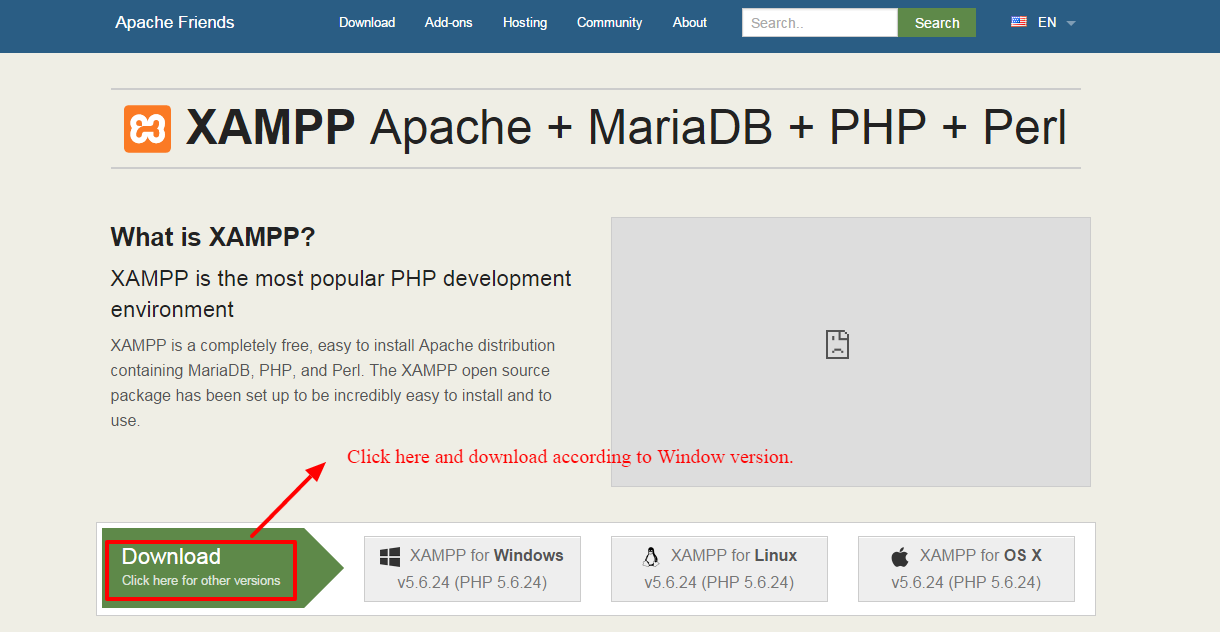
Когда ваш XAMPP будет загружен, следуйте инструкциям на экране и запустите программу установки.
Затем вы перейдете к мастеру установки XAMPP, который поможет выполнить установку. Нажмите следующую кнопку.
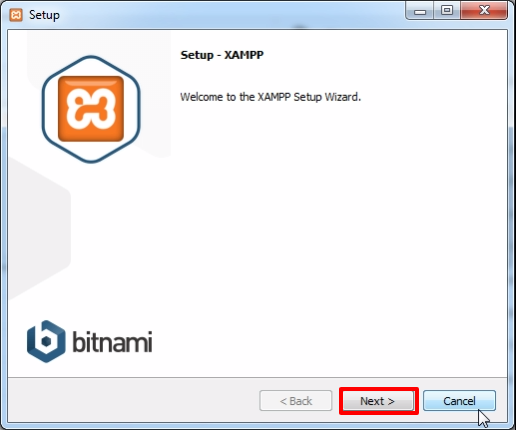
В следующем окне вы должны выбрать компоненты программного обеспечения, которые вы хотите установить и которые вы не хотите. Основные компоненты для запуска локального сервера, такие как Apache и PHP, устанавливаются автоматически, поэтому мы не можем их выбрать. Отметьте компоненты, которые вы хотите установить. Поскольку мы собираемся запустить WordPress, установите MySQL и phpMyAdmin и снимите галочки с остальных.
Нажмите кнопку «Далее».
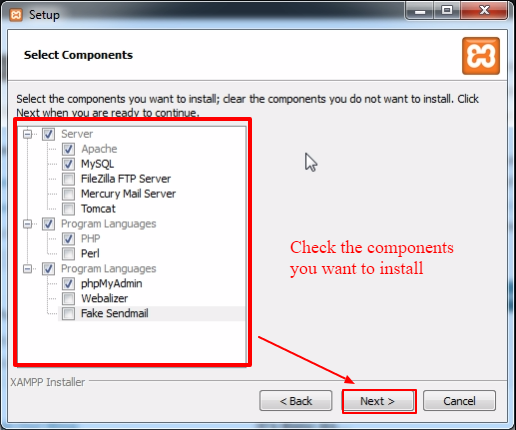
Теперь вам нужно выбрать папку, в которую вы хотите установить XAMPP. Вы можете поместить его в любую существующую папку или создать новую. После того, как это будет сделано, нажмите «Далее».
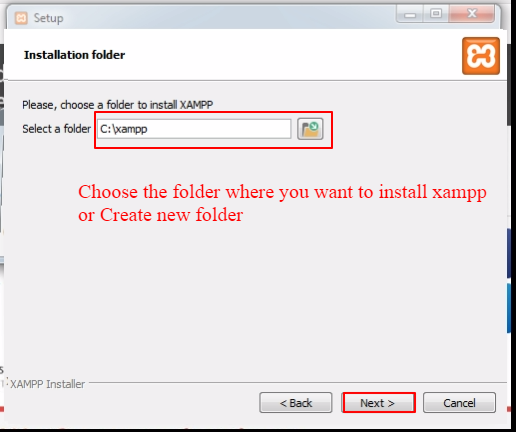
В следующем окне вам будет предложено установить Bitnami для WordPress. Bitnami — это установщик с открытым исходным кодом, который предоставляет вам бесплатный инструмент и способы установки WordPress, Drupal, Joomla поверх XAMPP. Вы можете просто пропустить это, так как здесь мы расскажем вам, как установить WordPress вручную. Снимите флажок «Подробнее о Bitnami для XAMPP» и нажмите «Далее».
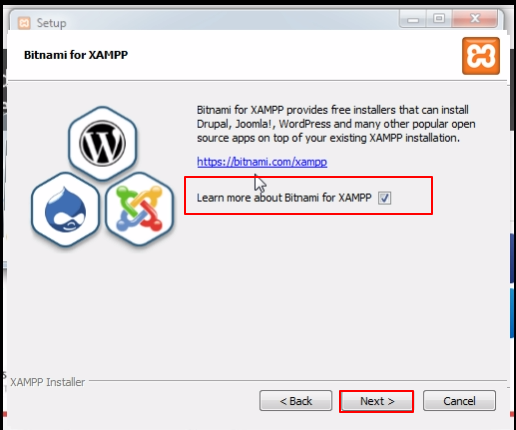
Наконец, теперь ваш XAMPP готов к работе.
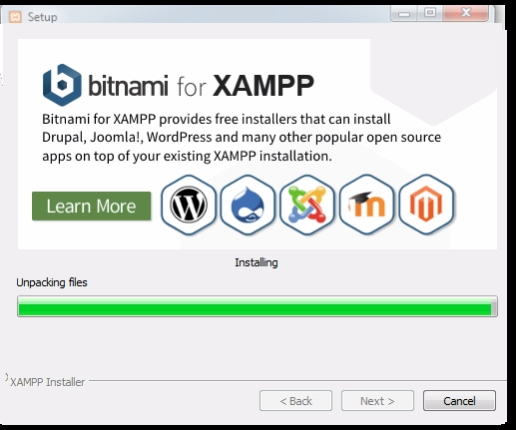
Когда вы закончите установку XAMPP, наконец, он спросит, хотите ли вы запустить панель управления сейчас? Просто поставьте галочку и нажмите кнопку «Готово».
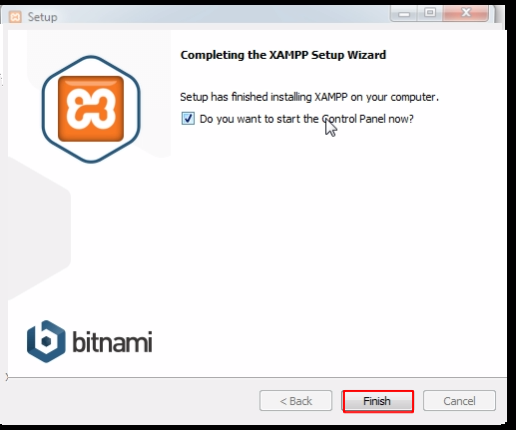
Теперь открывается панель управления, так как мы все сделали правильно с нашим процессом установки, все в порядке, панель управления будет выглядеть так, как показано на изображении ниже.
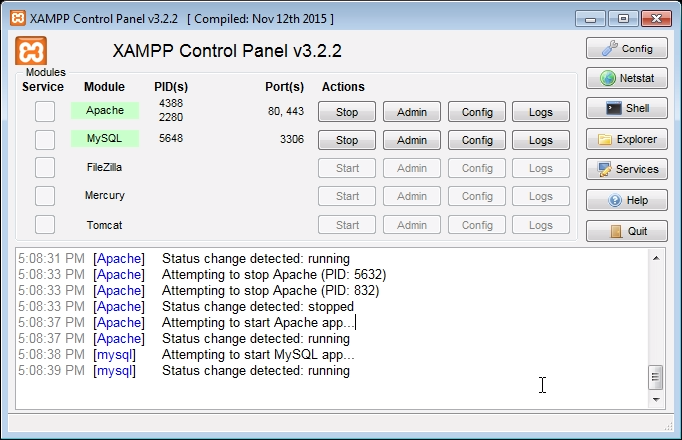
Итак, давайте рассмотрим шаг 1 до сих пор. Если вы PHP-программист/разработчик или технарь, возможно, на вашем ПК уже установлены XAMPP или WAMP. В этом случае вы можете пропустить весь этот шаг и начать со следующего шага.
Кроме того, до сих пор это «разовая» задача, вам не нужно устанавливать XAMPP или WAMP каждый раз, когда вы хотите установить WordPress на свой компьютер. После того, как вы закончите установку XAMPP или WAMP, вы можете установить столько экземпляров WordPress, сколько захотите.
И прежде чем мы приступим к установке WordPress, давайте проверим, все ли в порядке. Поскольку вы только что настроили веб-сервер и среду базы данных на локальном компьютере, давайте проверим, нормально ли они работают.
Чтобы проверить, хорошо ли работает веб-сервер:
- Откройте веб-браузер
- Введите http://локальный/
- Если вы видите экран, как показано ниже – он отлично работает.
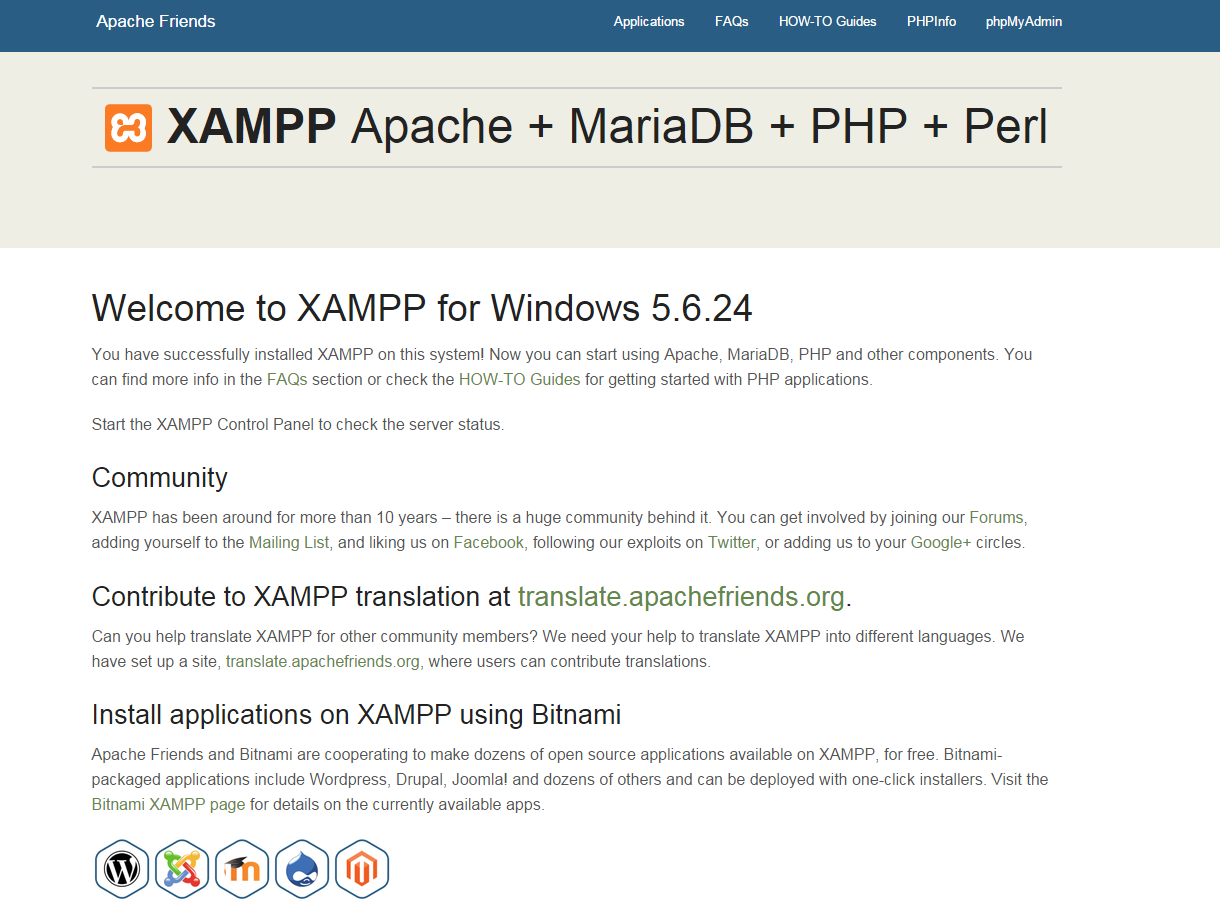

Чтобы проверить, хорошо ли работает сервер базы данных:
- Откройте веб-браузер
- Тип: http://localhost/PhpMyAdmin/
- Если вы видите экран, как показано ниже – он отлично работает.
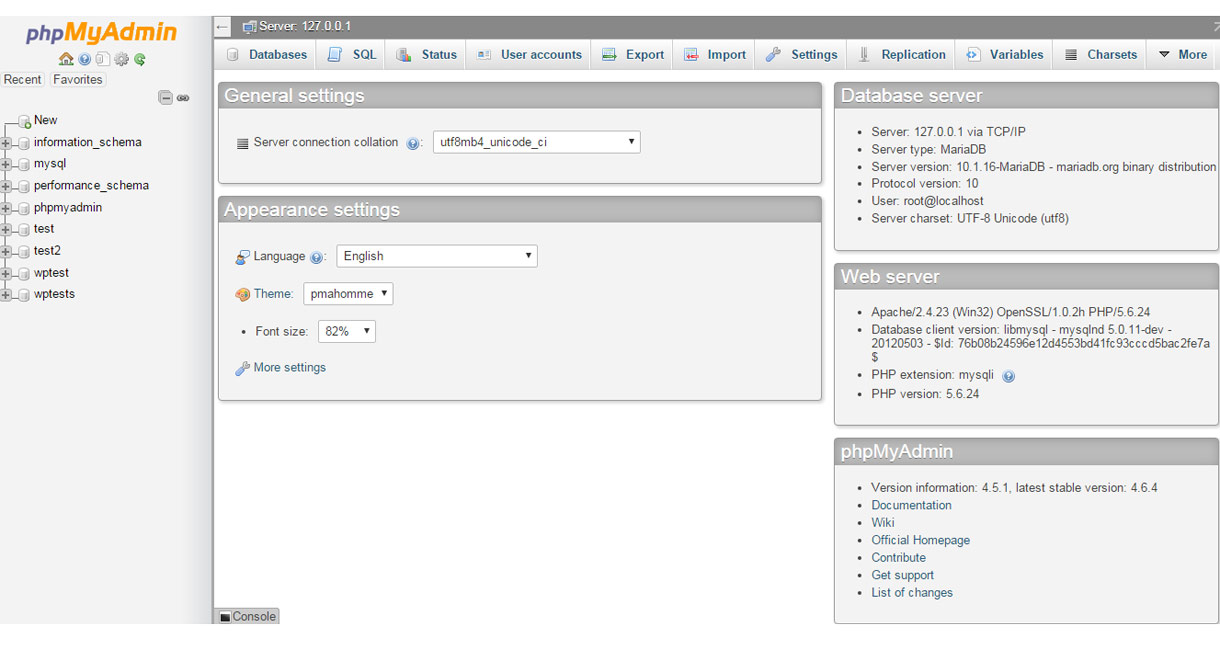
Все хорошо? Замечательно!
Теперь давайте перейдем к следующей части — установке WordPress.
Загрузите и установите WordPress
Загрузите последнюю версию WordPress с WordPress.org .
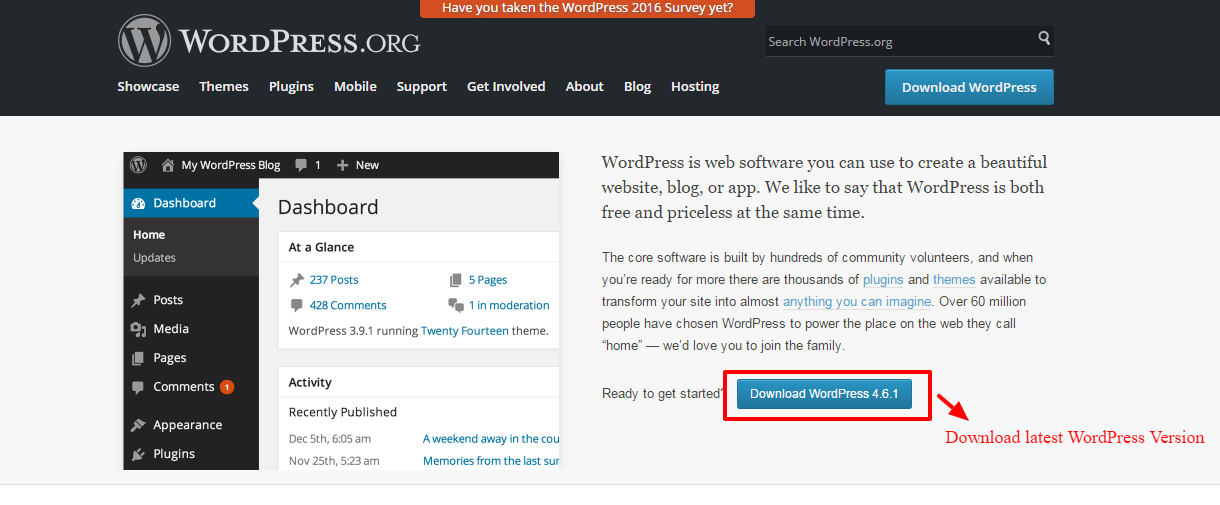
Разархивируйте загруженный WordPress в любую папку. Вы можете переименовать разархивированную папку — дайте любое имя, которое вам нравится. Вот, например, я называю его «wptest».
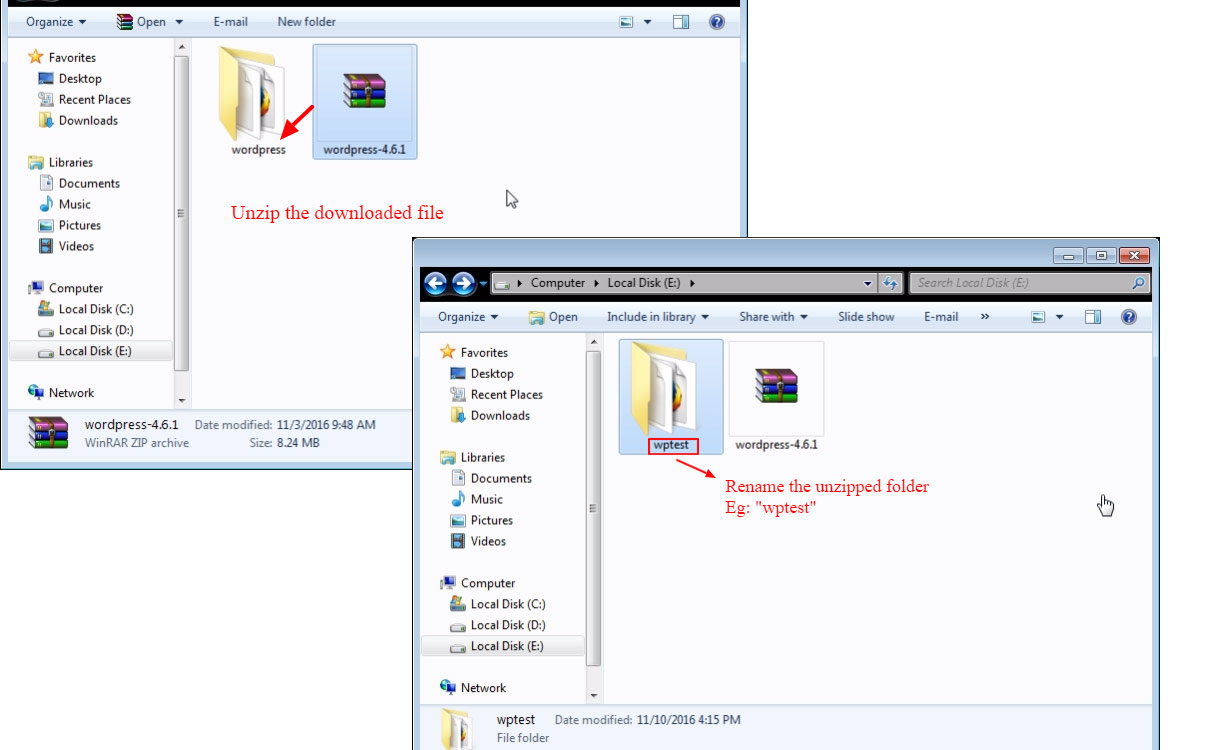
Скопируйте эту папку и перейдите в папку XAMPP (папка, в которую вы ранее установили XAMPP). Откройте папку «htdocs» и вставьте в нее скопированную папку.
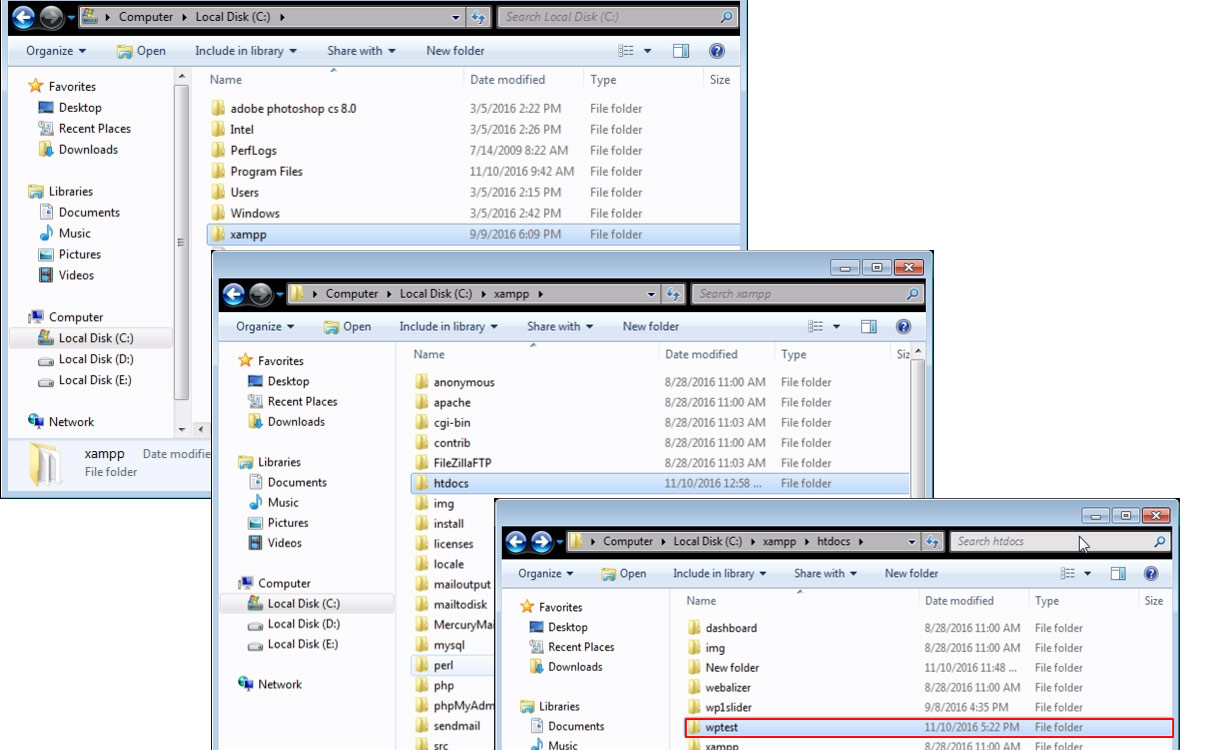
Создайте свою базу данных MySQL
- Запустите свой XAMPP
- Запустите Apache и MySQL
- Нажмите на администратора MySQL
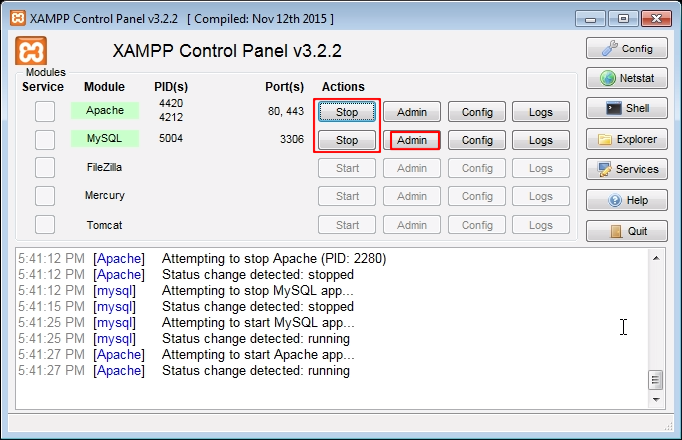
Он направит вас на http://localhost/phpmyadmin/
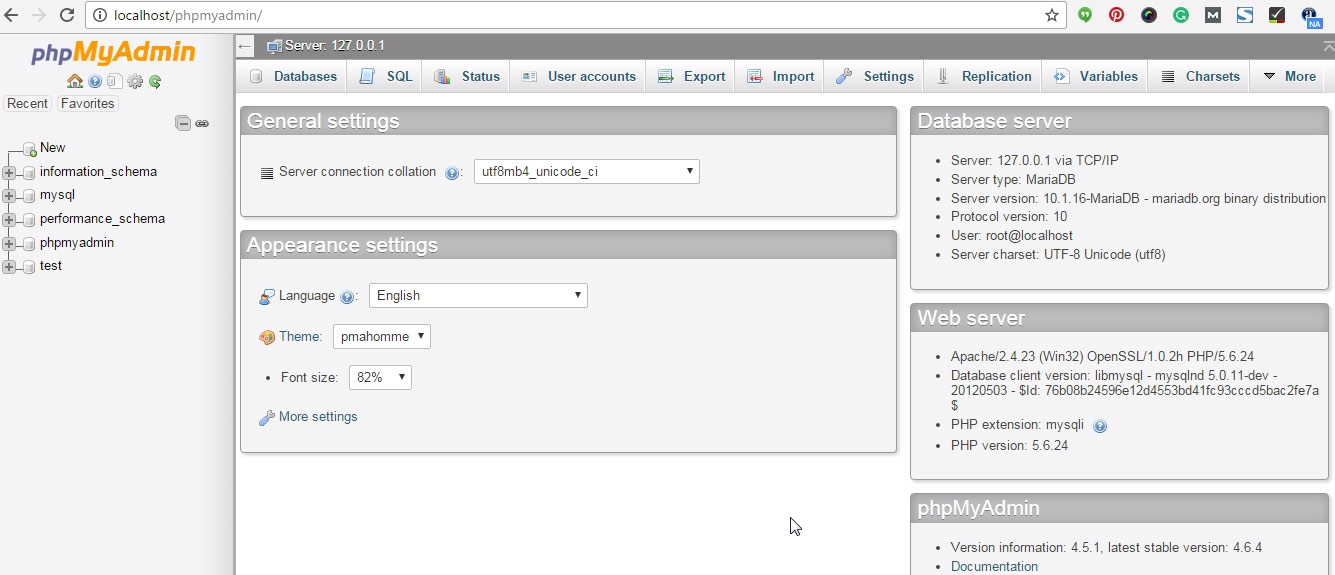
Нажмите на базы данных и создайте базу данных.
Нажмите кнопку «Создать», ваша база данных будет создана.
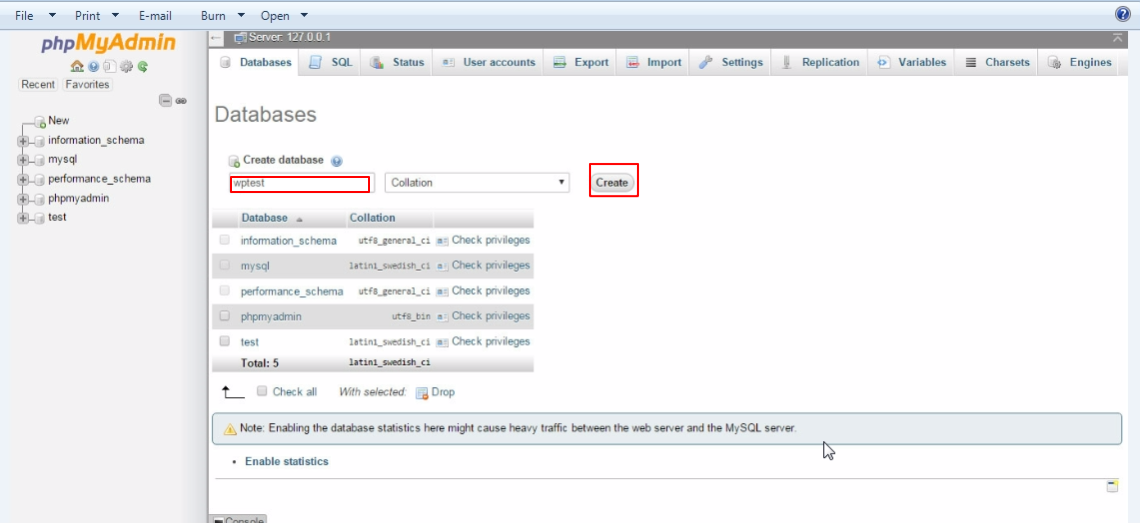
После того, как ваша база данных создана, вы готовы установить WordPress.
- Откройте браузер
- Введите имя папки, в которую вы помещаете загруженные файлы WordPress после http://localhost/ , чтобы оно выглядело так: http://localhost/wptest/
Выберите свой язык
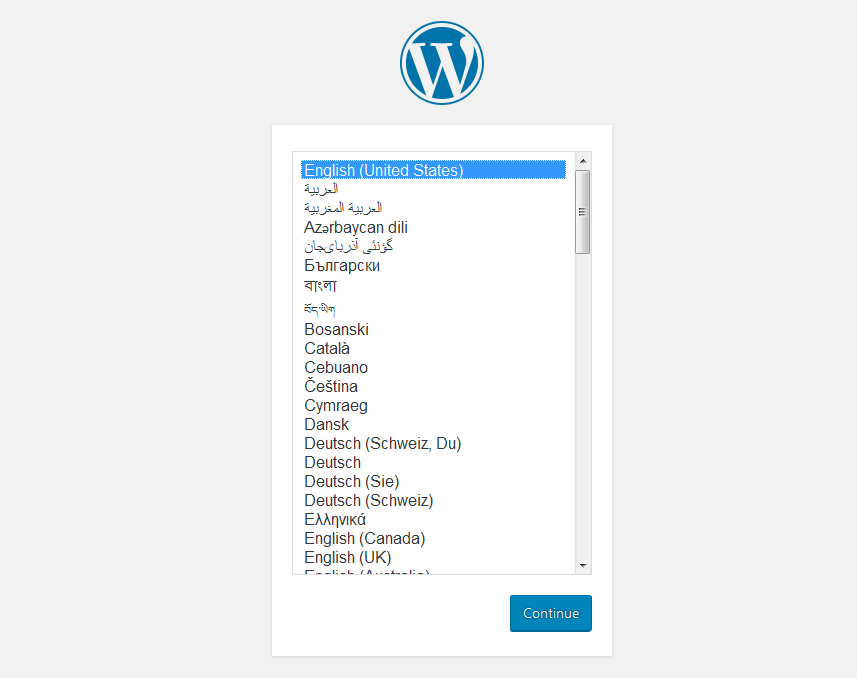
Теперь вы попадете на следующую страницу, где вы должны отправить информацию о своей базе данных.
Всегда помните, имя базы данных должно быть точно таким же, как то, что вы установили ранее при создании базы данных. (Мой например: wptest)
Обратите внимание: по умолчанию имя пользователя базы данных всегда root , а раздел пароля следует оставить пустым, а хост базы данных: localhost. Однако, когда вы устанавливаете WordPress на свой работающий веб-сервер (в Интернете), сервер базы данных, пользователь и пароль могут быть установлены по-другому.
Теперь нажмите кнопку отправки .
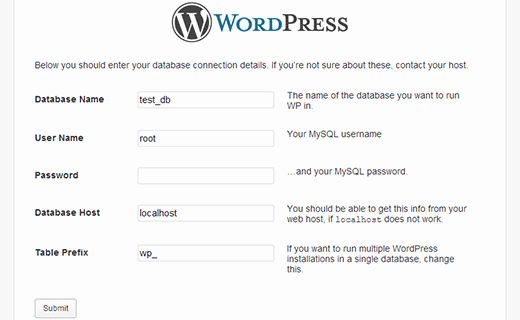
Если вся предоставленная вами информация о базе данных верна, вы увидите экран, уведомляющий об успешном создании файла конфигурации, и вы можете продолжить.
Нажмите кнопку «Выполнить установку».
Теперь вы попадете на следующую страницу, где вам нужно заполнить форму установки.
- Установите название заголовка вашего сайта (дайте название сайта, удобное для SEO)
- Имя пользователя (имя пользователя должно состоять из одного слова, если вы даете имя пользователя из нескольких слов, используйте подчеркивание «_». Например: My_name )
- Пароль
- Адрес электронной почты (в случае, если вы потеряли свой пароль или что-то еще и запросите новый, он будет отправлен на этот адрес электронной почты. Поэтому используйте реальный и существующий адрес электронной почты)
- Как правило, снимите флажок «Запретить поисковым системам индексировать этот сайт». Если вы установите этот флажок, ваш сайт не будет индексироваться поисковыми системами, такими как Google.
- Нажмите кнопку «Установить WordPress».
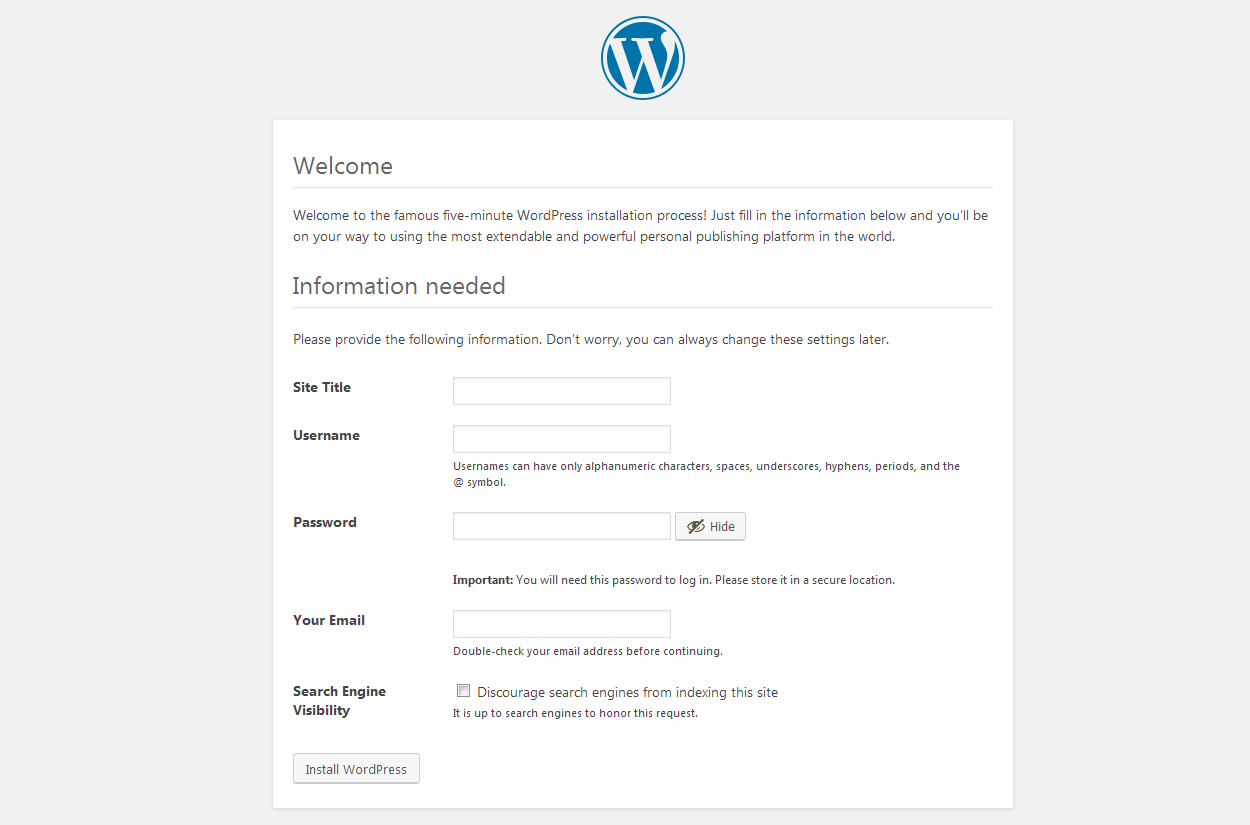
Вскоре после установки вы получите сообщение об успешном завершении.
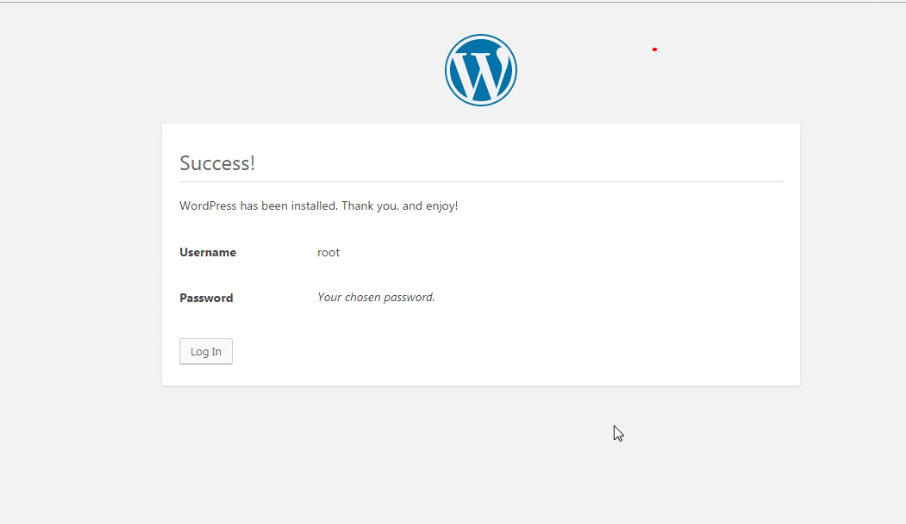
Теперь WordPress успешно установлен на вашем ПК. Кроме того, вы можете перейти на серверную панель WordPress, нажав кнопку «Войти».
Введите имя пользователя и пароль, которые вы установили, и наслаждайтесь WordPress.
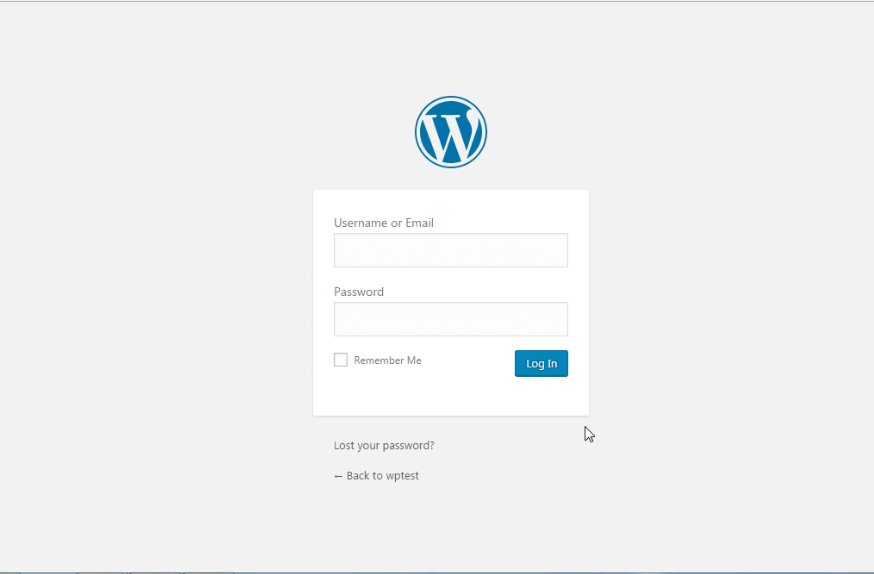
Вот полный видеоурок о том, как установить WordPress на компьютер с Windows.
Подведение итогов
Надеюсь, что это руководство поможет вам получить ответы, которые вы искали. Если у вас есть какие-либо вопросы или предложения, связанные с темой или любой, пожалуйста, не стесняйтесь поделиться. Я хотел бы услышать любые предложения и рекомендации от вас.
У нас есть много других учебных пособий по WordPress. Быть в курсе.
